Приложение Apple Weather не работает на iPhone? 14 способов исправить
Apple Weather и сопутствующие виджеты для iPhone предоставляют всю необходимую информацию, чтобы следить за погодными условиями в течение дня. Но, как и любое другое приложение, приложение «Погода» также может сталкиваться с техническими сбоями, ошибками подключения и конфликтующими настройками, мешающими его работе. В этом руководстве по устранению неполадок показано, как исправить Apple Weather, если она работает неправильно на вашем iPhone.


Программы для Windows, мобильные приложения, игры - ВСЁ БЕСПЛАТНО, в нашем закрытом телеграмм канале - Подписывайтесь:)
1. Принудительное завершение работы и перезапуск погоды
Быстрый способ исправить неожиданные сбои, зависания и проблемы с загрузкой данных в Apple Weather на вашем iPhone — принудительно закрыть и перезапустить приложение. Вот как:
- Проведите пальцем вверх от нижней части экрана и сделайте паузу посередине (на iPhone с Face ID) или дважды нажмите кнопку «Домой» (на iPhone с Touch ID).
- Найдите карточку «Погода» и проведите по ней вверх, чтобы закрыть.


- Перезапустите приложение «Погода» через главный экран или библиотеку приложений.
2. Проверьте состояние системы Apple.
Если приложению «Погода» не удается обновить информацию, возможно, проблема связана с серверами Apple. Посетите страницу состояния системы Apple. чтобы узнать, влияют ли текущие проблемы на приложение «Погода». Если в системе Weather произошел сбой или проводится техническое обслуживание, подождите, пока Apple не решит проблему.
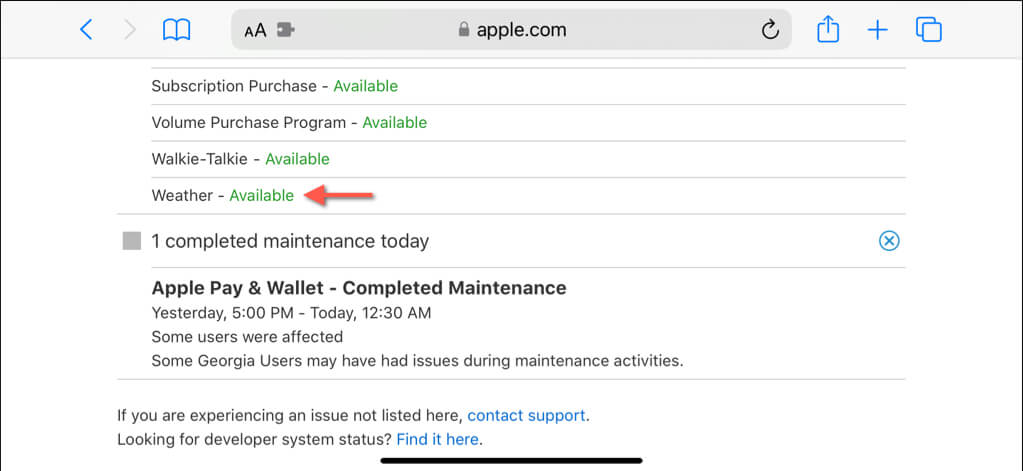
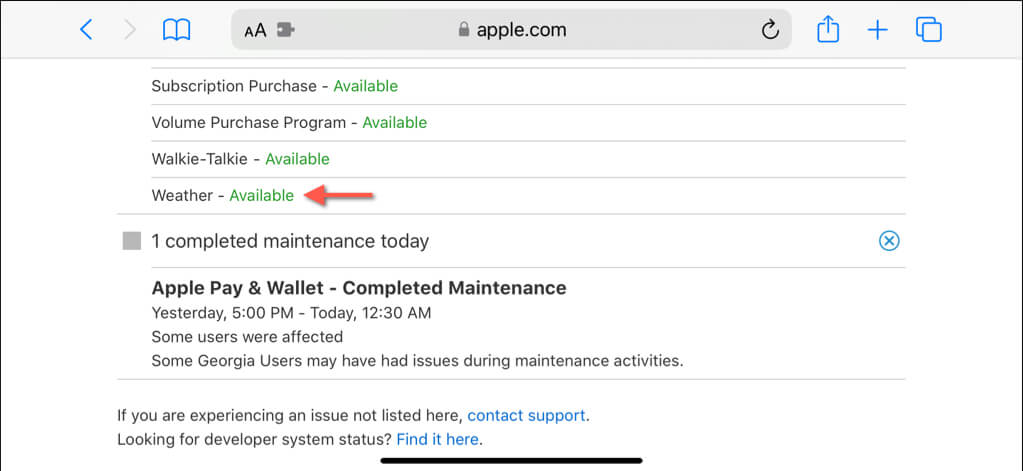
3. Включение и выключение режима полета.
Apple Weather и ее виджеты на вашем iPhone требуют стабильного подключения к Интернету для обновления последних данных. Самый удобный способ исправить потенциальные проблемы с подключением — это включать и выключать режим полета.
Для этого откройте Центр управления (проведите пальцем от верхнего правого угла экрана или от нижнего края на устройствах Touch ID), коснитесь значка «Режим полета» и коснитесь его еще раз через 10 секунд.
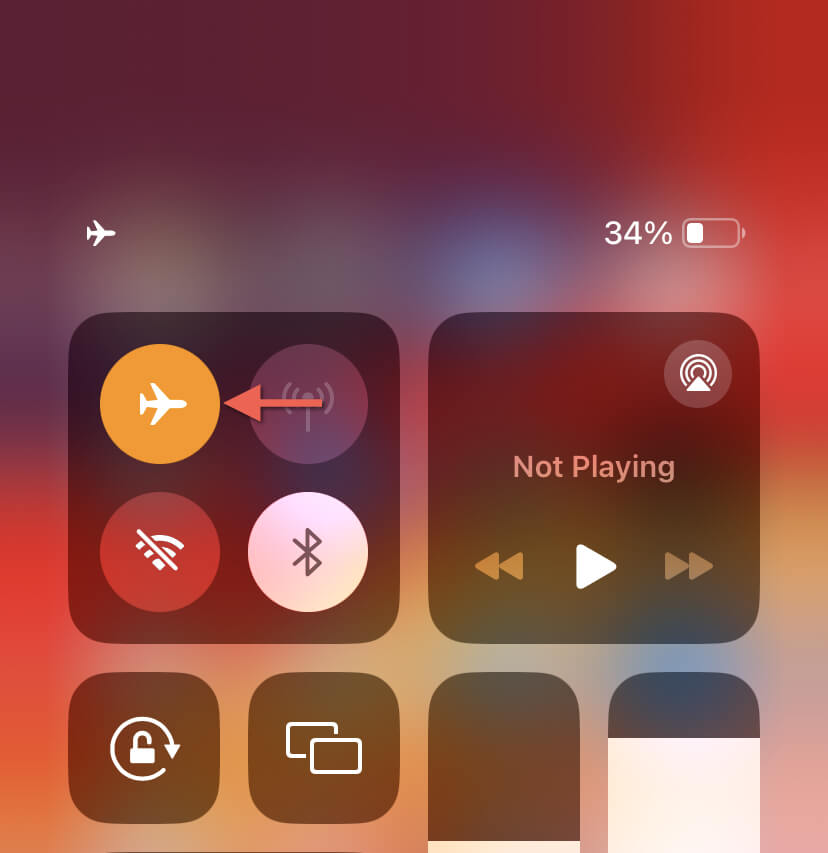
4. Разрешить погоде использовать сотовые данные
Если Apple Weather не удается обновить данные по сотовой сети, вероятно, приложение имеет разрешение на получение информации только через Wi-Fi. Чтобы это исправить:
- Откройте приложение «Настройки».
- Нажмите «Сотовая связь».
- Прокрутите вниз до пункта «Погода» и включите переключатель рядом с ним.

5. Отключить режим низкого трафика.
Режим низкого трафика — это функция iOS, которая экономит пропускную способность Wi-Fi и сотовых сетей. Однако это может отрицательно повлиять на приложения, такие как Погода, работа которых зависит от подключения к Интернету. Попробуйте отключить режим малого объема данных и посмотрите, поможет ли это.
Отключить режим низкого трафика для Wi-Fi
- Откройте приложение «Настройки» и нажмите «Wi-Fi».
- Нажмите «Информация» рядом с активной сетью Wi-Fi.
- Отключите переключатель рядом с режимом низкого объема данных.
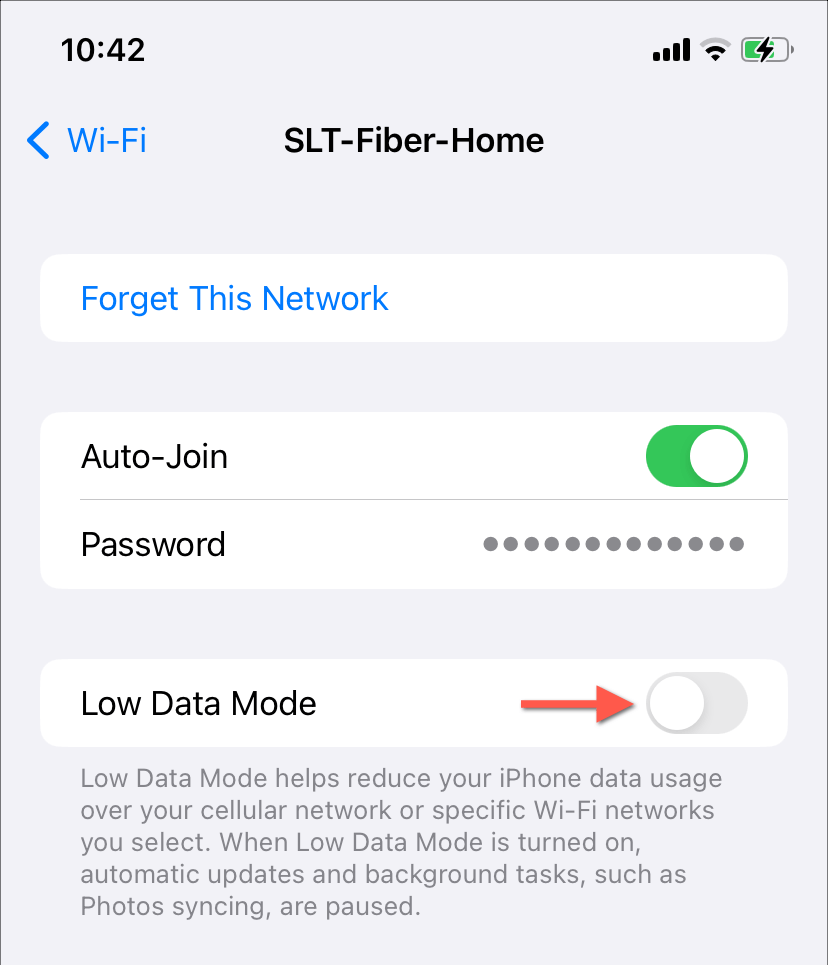
Отключить режим низкого трафика для сотовой связи
- Откройте приложение «Настройки» и нажмите «Сотовая связь».
- Нажмите «Параметры сотовой связи».
- Отключите переключатель режима низкого объема данных.
6. Включите фоновое обновление приложения.
Если Apple Weather обновляет информацию только через несколько секунд после ее открытия, функция фонового обновления приложения на iOS может быть неактивна. Чтобы это исправить:
- Откройте приложение «Настройки».
- Откройте «Основные» > «Обновление приложения в фоновом режиме».
- Нажмите «Обновить фоновое приложение» и включите Wi-Fi и сотовые данные.

7. Перезагрузите свой iPhone.
Если проблемы с приложением «Погода» сохраняются, возможно, вы столкнулись с постоянным сбоем, который требует перезагрузки вашего iPhone. Только:
- Удерживайте боковую кнопку и кнопку увеличения или уменьшения громкости в течение 3–5 секунд.
- Перетащите значок питания на ползуне «Слайд для выключения» вправо.
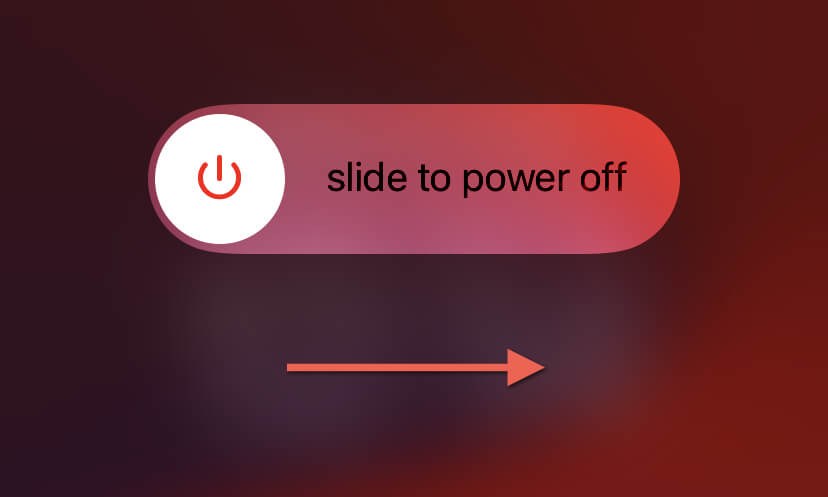
- Подождите 30 секунд и снова удерживайте боковую кнопку, пока не увидите логотип Apple.
8. Отключите режим низкого энергопотребления.
Если вы обычно используете режим низкого энергопотребления на своем iPhone для экономии заряда батареи, имейте в виду, что он ограничивает фоновую активность многих приложений. Отключите эту функцию и проверьте, имеет ли это значение:
- Откройте приложение «Настройки».
- Нажмите «Батарея».
- Отключите переключатель рядом с режимом низкого объема данных.
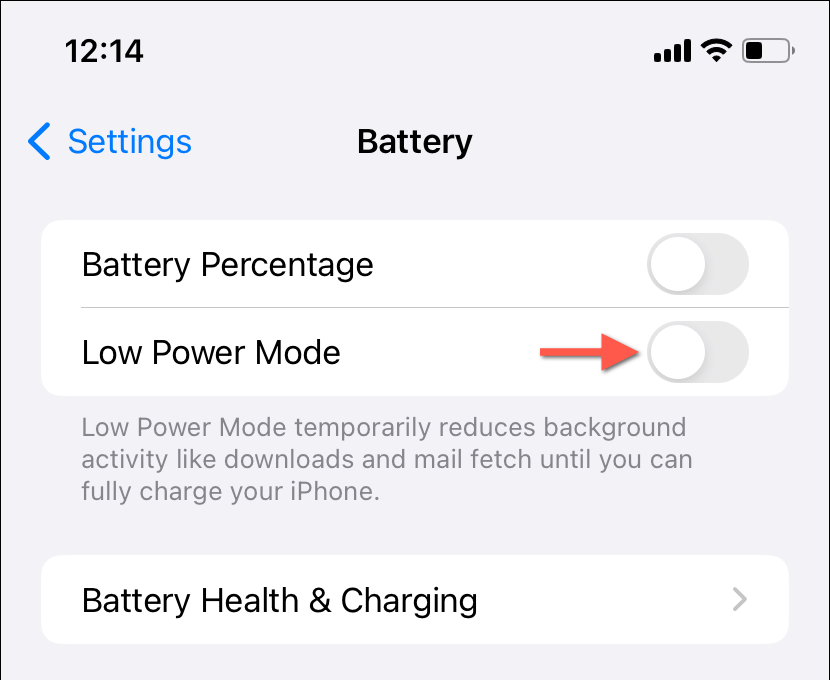
9. Предоставьте разрешения на определение местоположения
Приложению «Погода» требуется неограниченный доступ к службам определения местоположения вашего iPhone, чтобы предоставлять точную информацию. Это не должно быть проблемой, если соответствующие настройки соответствуют следующим:
- Откройте приложение «Настройки» и выберите «Конфиденциальность и безопасность» > «Службы геолокации».
- Убедитесь, что переключатель рядом с «Службы геолокации» в верхней части экрана активен.
- Прокрутите вниз и нажмите «Погода».
- Установите для параметра «Разрешить доступ к местоположению» значение «Всегда».
- Включите переключатель рядом с пунктом «Точное местоположение».
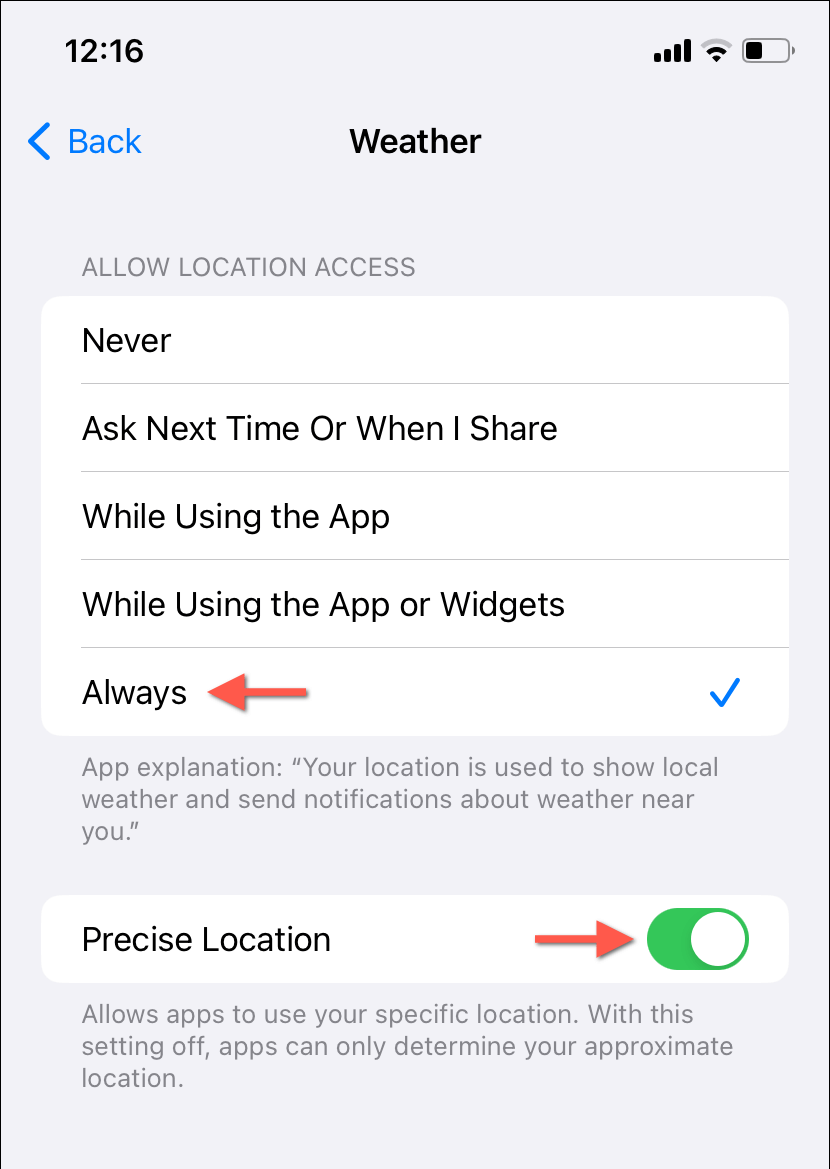
10. Сбросить настройки местоположения и конфиденциальности
Если приложение «Погода» имеет доступ к службам определения местоположения, но по-прежнему сталкивается с проблемами при получении точных данных, возможно, проблема в поврежденной конфигурации местоположения и конфиденциальности. Чтобы это исправить, вам необходимо сбросить настройки местоположения и конфиденциальности вашего iPhone. Вот как:
- Откройте приложение «Настройки».
- Откройте «Основные» > «Перенос или сброс iPhone» > «Сброс».
- Нажмите «Сбросить местоположение и конфиденциальность».
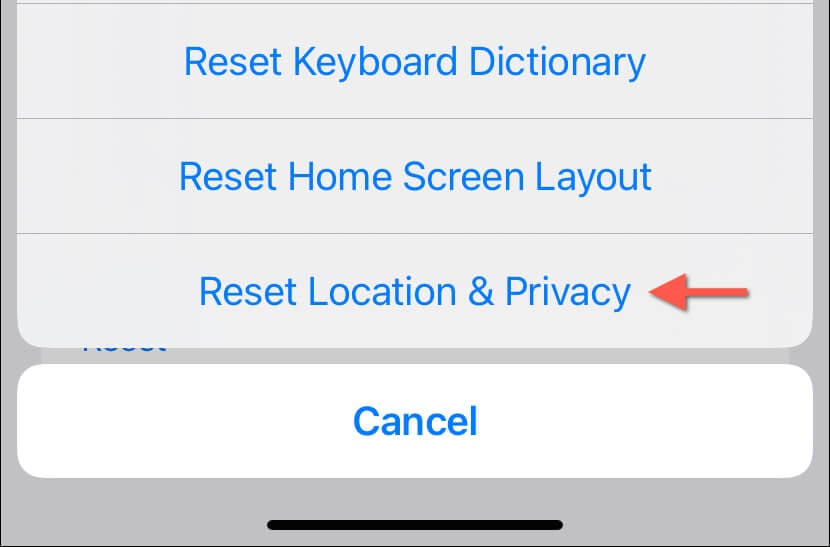
- Введите пароль вашего устройства и код доступа к экранному времени. Узнайте, как сбросить забытый код доступа к Экранному времени.
- Нажмите «Сбросить настройки» для подтверждения.
11. Включите синхронизацию iCloud для погоды
По умолчанию приложение «Погода» обновляет ваши настройки погоды и местоположения на всех ваших устройствах Apple через iCloud. Если этого не произошло:
- Перейдите в «Настройки» и нажмите «Apple ID».
- Нажмите iCloud.
- В разделе «Приложения, использующие iCloud» нажмите «Показать все приложения» и включите переключатель рядом с «Погода».

12. Удалите и снова добавьте виджет погоды.
Если виджет «Погода» на вашем iPhone не обновляет и не загружает данные, его удаление и повторное добавление должно помочь решить проблему. Для этого:
- Нажмите и удерживайте виджет «Погода».
- Нажмите «Удалить виджет».
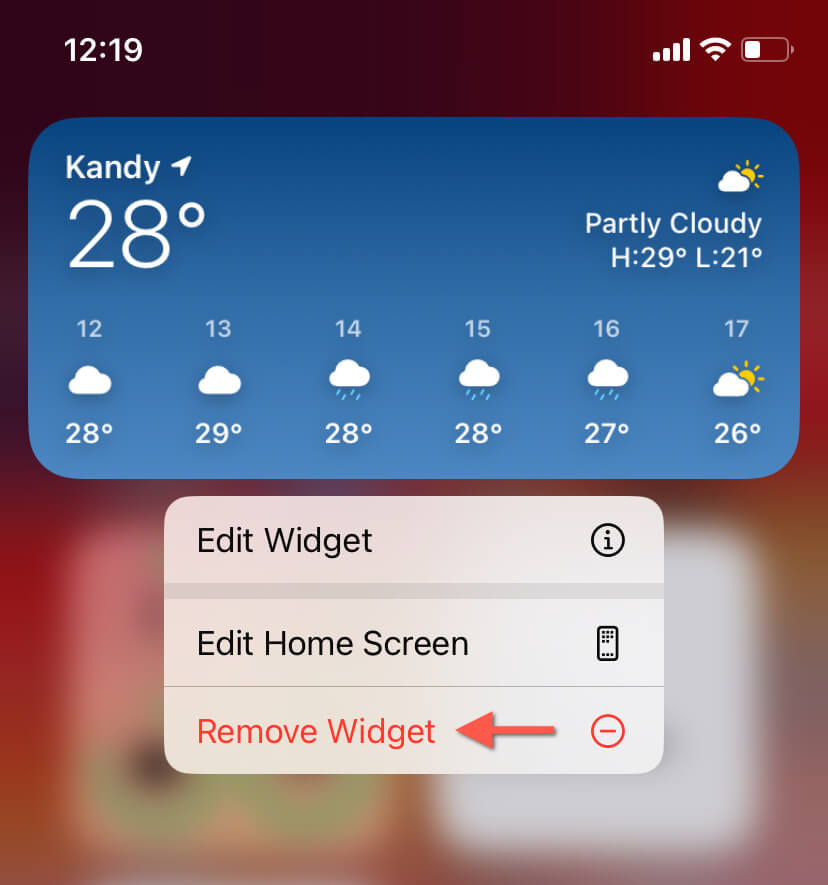
- Посетите галерею виджетов (нажмите и удерживайте свободное место на главном экране или в представлении «Сегодня» и коснитесь значка «Плюс») и повторно добавьте виджет «Погода».
13. Обновите свой iPhone
Запуск последней версии iOS часто может решить многие проблемы, связанные с приложениями, поскольку большинство обновлений включают исправления известных проблем с собственными приложениями. Чтобы проверить и установить последние обновления iOS:
- Откройте приложение «Настройки».
- Откройте «Основные» > «Обновление программного обеспечения».

- Если обновление доступно, нажмите «Загрузить и установить».
14. Удалите и переустановите погоду
Если ни одно из вышеперечисленных решений не является эффективным, вы, вероятно, имеете дело с поврежденным экземпляром приложения «Погода» на вашем iPhone, который можно исправить только полной переустановкой. Для этого:
- Нажмите и удерживайте приложение «Погода» на главном экране или в библиотеке приложений.
- Нажмите «Удалить приложение» > «Удалить приложение».
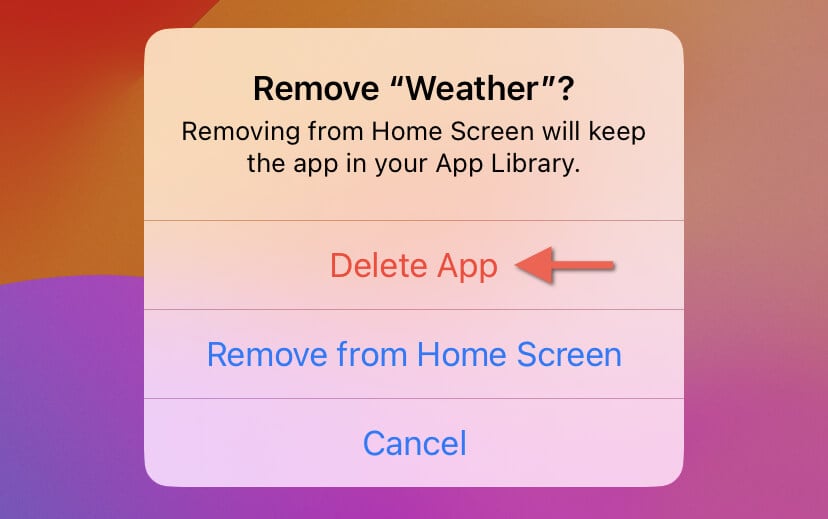
- Посетите App Store и повторно загрузите приложение «Погода».
Вы исправили приложение «Погода» на своем iPhone
Большинство проблем с приложением «Погода» на iPhone легко устранить. Простые решения, такие как принудительный перезапуск приложения или переключение режима полета, могут быть невероятно эффективными. Если нет, попробуйте дополнительные исправления, такие как проверка разрешений на определение местоположения, сброс настроек местоположения и конфиденциальности или переустановка приложения. В конце концов вы сможете заставить Apple Weather нормально работать на вашем iPhone.
Программы для Windows, мобильные приложения, игры - ВСЁ БЕСПЛАТНО, в нашем закрытом телеграмм канале - Подписывайтесь:)






